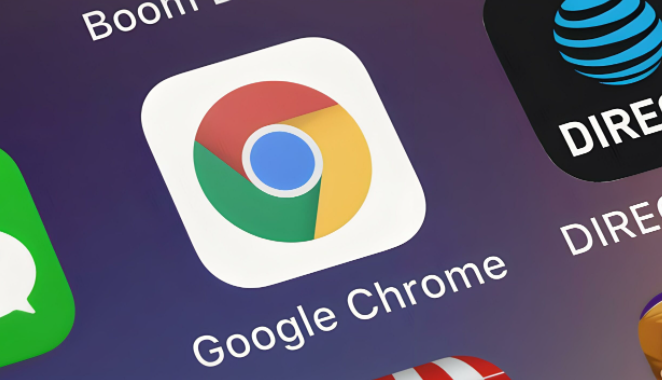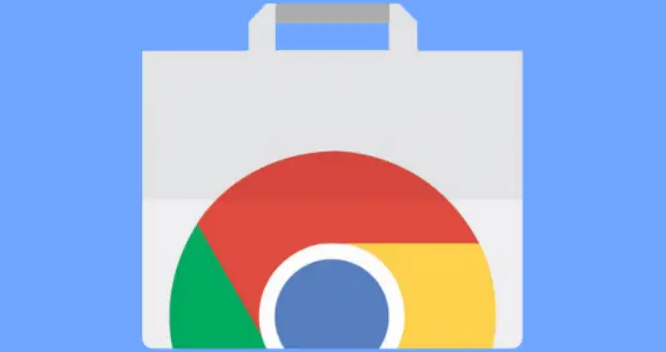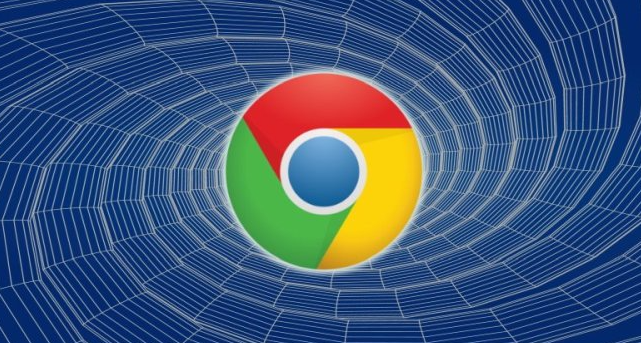当前位置:
首页 >
谷歌浏览器密码自动填充功能使用技巧
谷歌浏览器密码自动填充功能使用技巧
时间:2025-07-03
来源:谷歌浏览器官网
详情介绍

1. 启用密码自动填充功能:打开Chrome浏览器,点击右上角的三个点图标,选择“设置”,在左侧菜单中点击“自动填充”选项,然后点击“密码管理器”。确保“显示‘保存密码’提示”和“自动登录”选项处于启用状态。
2. 添加与管理已保存的密码:当访问新网站并成功登录后,Chrome通常会弹出提示询问是否保存密码,点击“保存”即可。若未弹出提示,可手动添加。进入“设置”>“自动填充”>“密码管理器”,点击“添加”按钮,输入网站名称、用户名和密码等信息后保存。在密码管理器页面,找到需编辑或删除的条目,点击旁边的三点菜单,选择“编辑”或“删除”。
3. 使用密码自动填充功能登录:访问已保存密码的网站时,Chrome会在相应的字段中自动填充用户名和密码。点击填充栏右侧的钥匙图标,即可一键登录,无需手动输入。
4. 查看已保存的密码:在密码管理器页面,点击想要查看的网站的条目,系统可能会要求输入电脑的解锁密码或进行其他身份验证,之后即可看到该网站的用户名和密码详情。
5. 多设备同步:如果在不同设备上使用相同谷歌账户,在一台设备上保存的密码可同步到其他设备。确保各设备的Chrome浏览器设置中允许同步密码数据,以便在其他设备上也能自动填充密码。
6. 安全注意事项:定期检查并更新保存的密码,避免使用过于简单或重复的密码组合。不要在公共或不可信的设备上启用此功能,以防个人信息泄露。
继续阅读